// インテル Core i7-2700K 速攻レビュー! [ インテル SSD 510編 ]
//======================================================================
■□━ はじめに ━━━━━━━━━━━━━━━━━━━━━━━━━━━━━━━
この度、「インテル Core i7-2700K 速攻レビュー!」プレミアムレビューのレビューアーに選出して頂きました。
PCパーツのプレミアムレビューは「レビューインフィニティ第2弾『ロッコア星』」以来2度目となります。
このような機会を設けていただき、zigsowさま、Intelさまには大変感謝しています。
こちらの「インテル SSD 510」のページではRAIDの構築をやストレージのパフォーマンスにフォーカスしたレビューを行います。
こちらのインテル SSD 510のレビューは以前ロッコア星のプレミアムレビューの際にも一度レビューをしておりますので、今回はインテル SSD 510を2台用いてRAID 0での使用を中心にレビューしたいと思います。
・CPUパフォーマンスのレビュー -> 「Core i7-2700K」
・今回の使用環境紹介や実際の組み込みなど -> 「ASUS P8Z68-V PRO/GEN3」
・同時レビューのPowerDirector 10に関するレビュー -> 「PowerDirector10 Ultra」
これらのレビューは各もちものにて掲載していきます。
━━━━━━━━━━━━━━━━━━━━━━━━━━━━━━━━━━━━━□■
┏━━━━━━━━━━━━━━━━━━━━━━━━━━━━━━━━━━━━━
┃ 目次
┠─────────────────────────────────────
┃ 1. / インテル SSD 510を2台用いてRAID 0の構築をする!
┃ 2. / RAID 0での運用はどんなパフォーマンスを発揮するのか?
┗━━━━━━━━━━━━━━━━━━━━━━━━━━━━━━━━━━━━━
==========================================================================
1. / インテル SSD 510を2台用いてRAID 0の構築をする!
--------------------------------------------------------------------------
前述のとおり、Intel SSD 510のレビューは2回目になります。1台でのパフォーマンスは前回のレビューの際に測定済みなので、今回はこのIntel SSD 510を2枚用いてRAID 0で運用します。RAID 0の導入方法はいくつかありますが、今回はマザーボードのRAID機能を使用することにします。
ちなみにこれまでWindows標準機能のソフトウェアRAIDにてRAID 1を使用してみたことはあるのですが、RAID 0やマザーのRAID機能を使用するのは今回が初めてです。
まずはSSDをマザーに取り付けます。前回のレビューで触れましたが、Intel SSD 510はSATA6Gbpsに対応したSSDであり、6Gbpsのポートに繋ぐか3Gbpsのポートに繋ぐのかで大きくパフォーマンスに差が出てきます。
今回使用するP8Z68-V PRO/GEN3ではグレーのSATAポートが6Gbpsです。こちらのポートに2台のSSDをそれぞれ接続します。
マシンを起動したら早速BIOS(UEFI)に入り、SATAの設定を行います。P8Z68-V PRO/GEN3では、Advanced Modeに切り替えて、「詳細」→「SATA設定」→「SATAモード」を「RAIDモード」に変更します。
変更を保存して再起動すると、起動時にRAID BIOSが立ち上がります。ここで「Ctrl+I」を押して設定画面に入ります。ここで「1. Create RAID Volume」を選択。ここでRAIDボリュームの名前を設定し、RAID種類の選択をしてからRAIDを組むドライブを選択します。今回はその他の項目は規定値のままにし、RAIDボリュームを作成しました。これでRAIDボリュームの作成は完了です。最初の画面に戻ると以下のようにRAID 0ボリュームが作成されたのが確認できます。
一通りRAID 0構築が完了しましたので、後はOSをインストールするだけです。Windows 7にははじめからドライバが入っているようで画像のように最初からRAID 0ボリュームが認識されました。今回は念のため左下の「ドライバーの読み込み」より、マザー付属CD-ROM内に収録されているRAIDドライバーをインストールしてからWindowsのセットアップを行いました。
これでRAID 0を構築したSSDにWindowsをインストールすることができました。敷居は高いかなと思いましたが、ぜんぜん設定は難しくなくていたってスムーズに行えました。
==========================================================================
2. / RAID 0での運用はどんなパフォーマンスを発揮するのか?
--------------------------------------------------------------------------
それではIntel SSD 510 120GBを2台でRAID 0を構築した状態でのパフォーマンスを調べてみたいと思います。
なお、1台で運用した際のパフォーマンスは前回のロッコア星プレミアムレビューのときのデータを使用しています。SATA6GbpsやSATA3Gbpsそれぞれに接続した際パフォーマンス、フォーマット形式を変えた場合やある程度使用した状態でのパフォーマンスなどもレビューしてありますのでよろしければこちらのもちものリンクよりご覧ください。
今回も使用したのは「Crystal Disk Mark -Nano Pico Edition-」。zigsowユーザーなら当然ですよね(笑)Seq Readが900MB/sを超えました。基本的には順当に2倍ほど性能が上がっていますが、4Kの性能は変わらない(むしろ落ちた?)ですね。
4kの性能が変わらなかったのはオンボードRAIDだったせいなのか、RAIDカードを使用しても同様の結果になってしまうのか気になります。個人的にSSDの一番の魅力は細かなファイルの高速な読み出しだと思っているので、ちょっと残念だった部分もあります。
とくに、RAID BIOSが入る分ブートには余計時間がかかってしまいますしね・・・。
この点は今後の課題として機会があればRAIDカードの導入をしてみて、RAIDカードを使うかオンボードでRAIDをするのかで性能は変わるのかチャレンジしてみたいですね。
==========================================================================
■□━ まとめ ━━━━━━━━━━━━━━━━━━━━━━━━━━━━━━━━
今回、初めてRAID 0というものに触れてみました。難航するかと思われたRAID設定も驚くほど簡単で、友人が自作するときなども「RAIDで組むのも面白いよ!」ってお勧めしたくなりました。
正直なところIntel SSD 510はもともと単機でも十分高速なドライブのため、今のところRAID 0構成にしてより高速になっても体感的には差があまり分かりません。
まだOSもクリーンインストールして間もないのでこのRAID構成が真価を発揮するのはこれからいろいろインストールしたアプリケーションが増えてからだと思います。
とくにインテルのSSDは速度劣化も少ないのでこれから長く付き合っていきたいです。
━━━━━━━━━━━━━━━━━━━━━━━━━━━━━━━━━━━━━□■


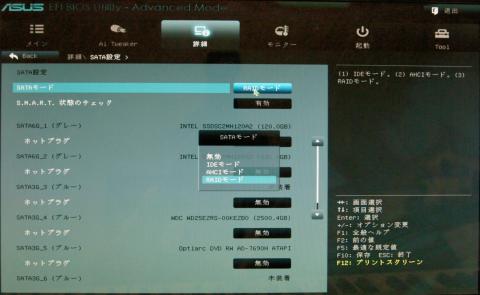
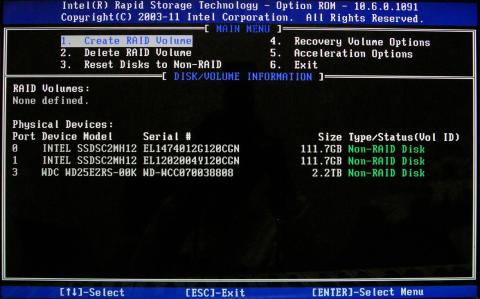
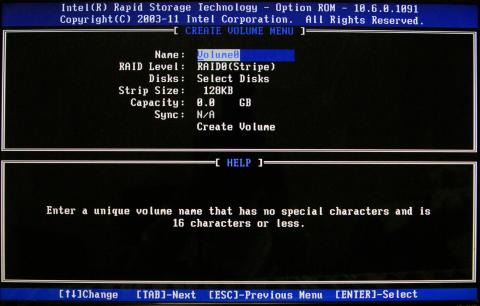
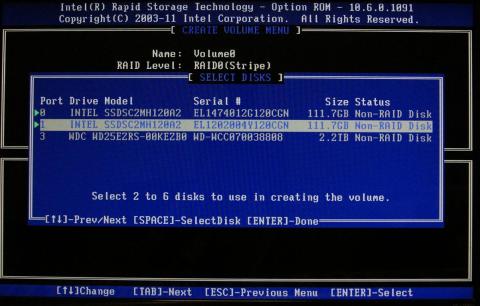
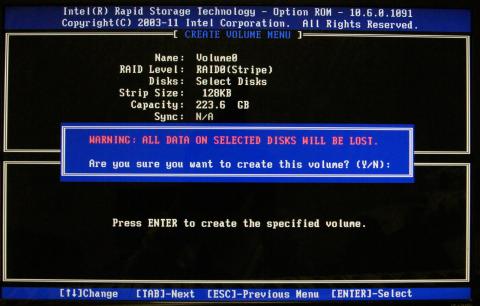
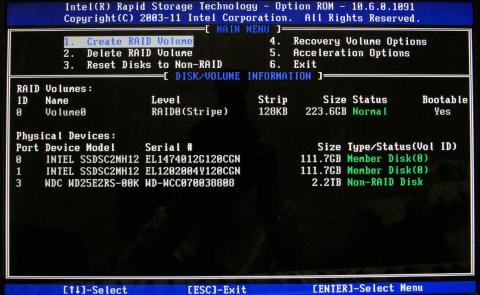




ZIGSOWにログインするとコメントやこのアイテムを持っているユーザー全員に質問できます。